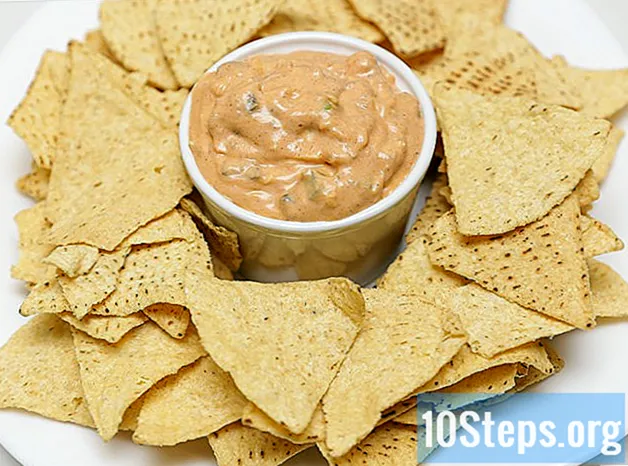مواد
اگر آپ کو موسیقی سننے یا میک پر کسی ساؤنڈ پلیئر کا انتخاب کرنے میں کوئی پریشانی درپیش ہے تو ، جان لیں کہ جینیئس بار (ایپل سروس) تلاش کرنے سے پہلے اس کو حل کرنے کے کچھ فوری طریقے ہیں۔ کمپیوٹر میں ہیڈسیٹ پلگ کرنے اور ان پلگ کرنے کا سادہ کام آواز کو دوبارہ کام کرنے کیلئے کافی ہوسکتا ہے۔ پرام کو دوبارہ ترتیب دینا بھی ممکن ہے ، جو آواز سے متعلق مختلف قسم کے مسائل کو درست کرسکتا ہے۔ دوسرا اختیار یہ ہوگا کہ آپ اپنے میک او ایس کو تازہ ترین ورژن میں اپ ڈیٹ کریں ، کیونکہ اس سے معمولی نظام کی ناکامیوں کو درست کیا جاسکتا ہے جو پریشانی کا باعث ہوسکتی ہیں۔
اقدامات
حصہ 1 کا 1: بنیادی مرمت
کمپیوٹر کو دوبارہ شروع کریں۔ کبھی کبھی ، سسٹم کا ایک سادہ ریبوٹ پیش کردہ آڈیو پریشانیوں کو درست کرسکتا ہے۔ جب آپریٹنگ سسٹم میں کچھ غلط ہوجاتا ہے تو یہ پہلا قدم اٹھانا چاہئے۔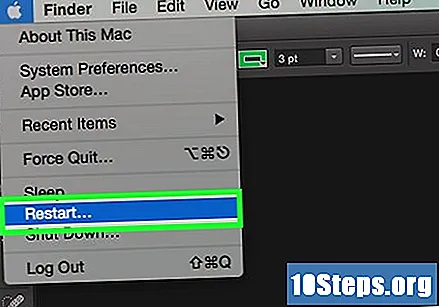

ہیڈسیٹ پلگ اور انپلگ کریں۔ اگر حجم کے کنٹرول گرے ہو گئے ہیں یا ہیڈسیٹ آئیکن پر سرخ نقطہ ہے تو ، ایپل ہیڈسیٹ کو داخل کریں اور کچھ بار ہٹائیں۔ یہ طریقہ کار عام طور پر مسئلہ کو درست کرنے اور آواز کو بحال کرنے کے قابل ہوتا ہے۔- نوٹ: یہ ہارڈویئر کی ناکامی کی علامت ہے ، اور آپ کو ہارڈ ویئر کے مکمل طور پر ناکام ہونے تک شاید اس عمل کو زیادہ بار کرنے کی ضرورت ہوگی۔ جب ایسا ہوتا ہے تو ، آپ کو مسئلے کو ٹھیک کرنے کے ل your اپنے میک کو کسی خدمت میں لے جانے کی ضرورت ہوگی۔
- کچھ صارفین ایپل ہیڈ فون استعمال کرتے وقت اس عمل میں کامیابی کے زیادہ امکانات کی اطلاع دیتے ہیں۔
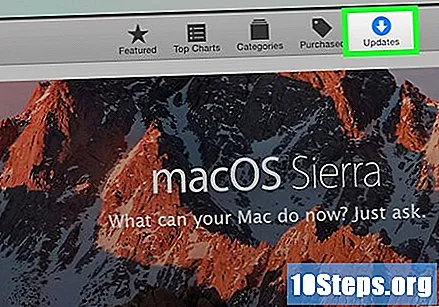
کوئی بھی دستیاب تازہ ترین معلومات ڈاؤن لوڈ کریں۔ اس مسئلے کو حل کرنے کے قابل سسٹم یا ہارڈویئر کے لئے ایک تازہ کاری دستیاب ہوسکتی ہے۔ "ایپل" مینو پر کلک کریں اور دستیاب تازہ ترین معلومات کی تلاش اور انسٹال کرنے کے لئے "سافٹ ویئر اپ ڈیٹ" منتخب کریں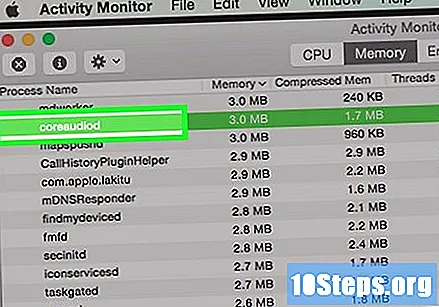
"سرگرمی مانیٹر" کھولیں اور "کوروڈائڈ" عمل کو بند کریں۔ ایسا کرنے سے میک آڈیو کنٹرولر دوبارہ شروع ہوجائے گا:- "افادیت" فولڈر میں واقع "سرگرمی مانیٹر" کھولیں۔
- فہرست میں "کوروڈیوڈ" عمل تلاش کریں۔ حرف تہجیی ترتیب میں ترتیب دینے کے لئے "پروسیس نام" ہیڈر پر کلک کریں۔
- "اختتامی عمل" کے بٹن پر کلک کریں۔ تصدیق کے بعد ، "کوروڈیوڈ" سروس بند ہوجائے گی اور خود بخود دوبارہ شروع ہوجائے گی۔
حصہ 4 کا 2: آلات کی جانچ پڑتال
کسی بھی جڑے ہوئے ہیڈ فون کو ہٹا دیں۔ اگر یہ کمپیوٹر میں پلگ ہے تو آپ اسپیکر کے ذریعہ آواز نہیں سن سکیں گے۔ کبھی کبھی ، کمپیوٹر پر ہیڈسیٹ ڈالنے اور اسے ہٹانا اسپیکر کو دوبارہ متحرک کرتا ہے۔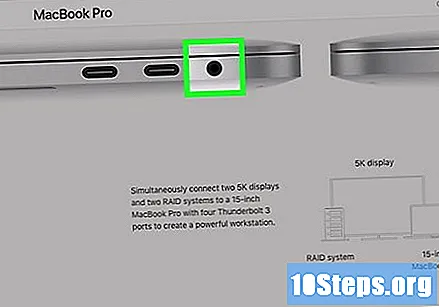
"ایپل" مینو پر کلک کریں اور "سسٹم کی ترجیحات" کو منتخب کریں۔ اگر آپ کے پاس اپنے میک سے متعدد آڈیو آلات جڑے ہوئے ہیں تو ، وہ صحیح طور پر تبدیل نہیں ہو رہے ہیں۔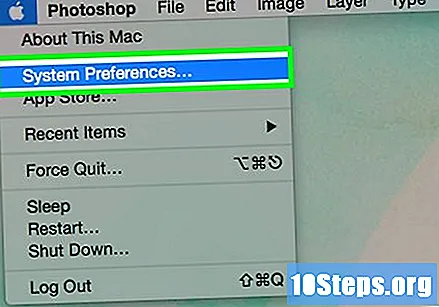
"آواز" کے اختیار پر کلک کریں اور "آؤٹ پٹ" ٹیب کو منتخب کریں۔ یہ آڈیو آؤٹ پٹ آلات کی فہرست ظاہر کرے گا۔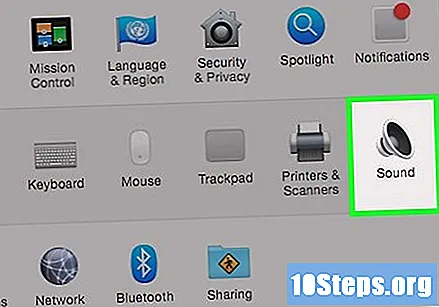
درست آلہ منتخب کریں۔ وہ آلہ منتخب کریں جس پر آپ آڈیو سننا چاہتے ہیں۔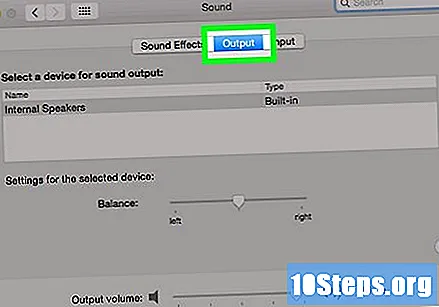
- اگر آپ میک اسپیکر کے ذریعے آواز بجانا چاہتے ہیں تو ، "اندرونی اسپیکر" یا "ڈیجیٹل ساؤنڈ آؤٹ پٹ" منتخب کریں۔
- اگر آپ میک سے جڑے اپنے ٹیلی ویژن پر آواز بجانے کی کوشش کر رہے ہیں تو ، "HDMI" آپشن منتخب کریں۔
بیرونی اسپیکر کا حجم چیک کریں۔ ان میں سے بہت سے افراد کا اپنا حجم کنٹرولر ہے۔ اگر اسپیکر کو آف کر دیا گیا ہے یا کم حجم پر ہے تو ، آپ آواز منتخب کرنے کے باوجود بھی سننے کے قابل نہیں ہوں گے۔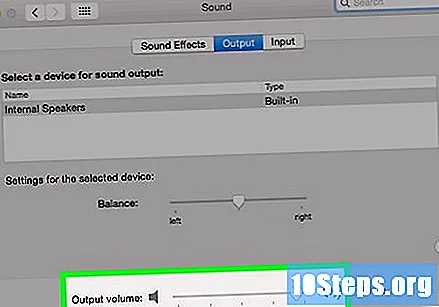
4 کا حصہ 3: PRAM کو دوبارہ ترتیب دینا
اپنا میک بند کرو۔ رام پیرامیٹر (PRAM) کو دوبارہ ترتیب دینے سے حجم کنٹرول اور آڈیو آؤٹ پٹ سے متعلق مختلف قسم کی پریشانیوں کا ازالہ ہوسکتا ہے۔ یہ کچھ ترتیبات کو دوبارہ ترتیب دے گا ، لیکن کسی بھی فائل کو حذف نہیں کرے گا۔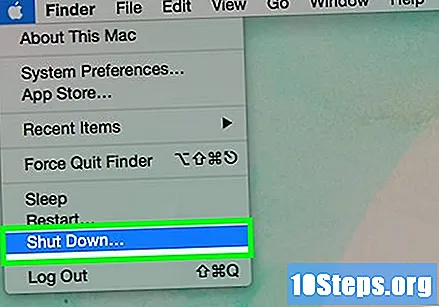
چابیاں دباکر اپنے میک کو فوری طور پر بند کردیں ⌘ کمانڈ+. آپشن+پی+R. جب تک یہ دوبارہ نہ شروع ہوجائے ان کلیوں کو دباتے رہیں۔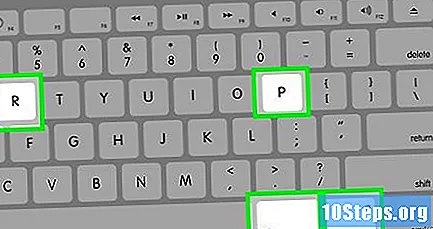
جب آپ دوبارہ سیٹ اپ کی آواز سنیں گے تو چابیاں جاری کریں۔ کمپیوٹر عام طور پر شروع ہوتا رہے گا۔ آپ نے محسوس کیا کہ ابتدا میں تھوڑا زیادہ وقت لگے گا ، لیکن یہ عام بات ہے۔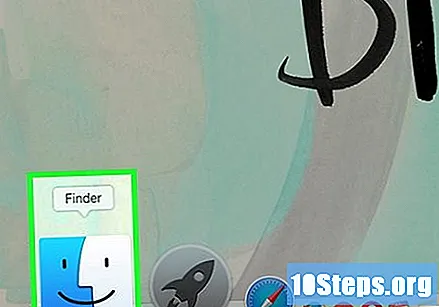
آواز اور دیگر ترتیبات کو چیک کریں۔ آواز کی دوبارہ جانچ کریں اور دیکھیں کہ کیا آپ حجم کو ایڈجسٹ کرسکتے ہیں۔ گھڑی کو اس عمل کے دوران دوبارہ ترتیب دیا جاسکتا ہے ، لہذا آپ کو اسے ایڈجسٹ کرنے کی ضرورت ہوگی۔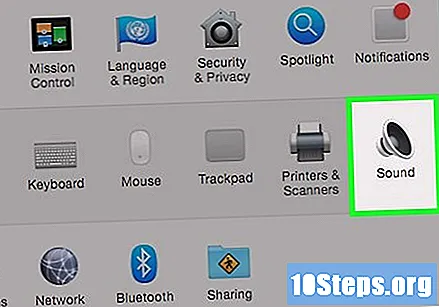
حصہ 4 کا 4: اپنے میک کو OS X کے تازہ ترین ورژن میں اپ گریڈ کرنا
یقینی بنائیں کہ آپریٹنگ سسٹم کا جدید ترین ورژن انسٹال ہے۔ او ایس ایکس ماویرکس (10.9) میں آواز سے متعلق متعدد دشواریوں کا سامنا کرنا پڑا ہے ، ان میں سے بہت سے کو یوسمائٹ ورژن (10.10) میں طے کیا گیا ہے۔ ایل کیپیٹن ورژن (10.11) میں فکسڈ مسائل کی ایک بڑی تعداد ہے۔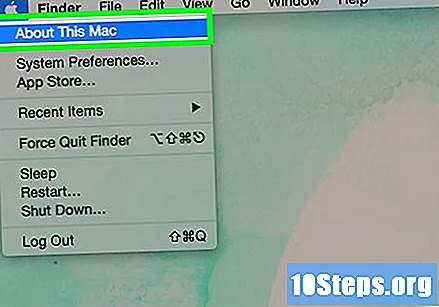
"میک ایپ اسٹور" ایپلیکیشن کھولیں۔ میک اپڈیٹس مفت اور "میک ایپ اسٹور" پر دستیاب ہیں۔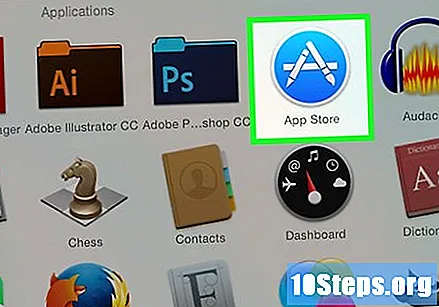
"تازہ ترین معلومات" کے ٹیب پر کلک کریں۔ اگر اس سسٹم کے لئے کوئی اپ ڈیٹ دستیاب ہے تو ، اس ٹیب پر درج ہوگا۔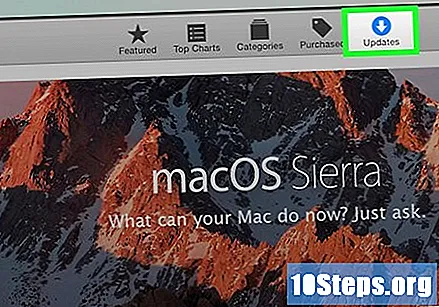
OS X کا تازہ ترین ورژن ڈاؤن لوڈ کریں۔ اگر "تازہ ترین معلومات" کے حصے میں درج ہے تو ال کیپٹن ڈاؤن لوڈ کریں۔ ڈاؤن لوڈ کے عمل میں کئی منٹ لگ سکتے ہیں۔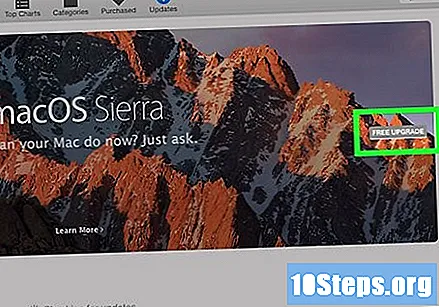
سسٹم اپ ڈیٹ انسٹال کریں۔ اپ ڈیٹس انسٹال کرنے کے لئے اسکرین پر دی گئی ہدایات پر عمل کریں۔ یہ ایک بہت ہی آسان اور سیدھا سا عمل ہے ، اور آپ اپنی فائلیں یا ترتیبات میں سے کسی کو بھی نہیں کھویں گے۔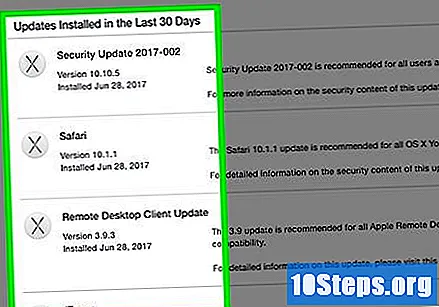
آواز کو دوبارہ آزمائیں۔ اپ ڈیٹس کو انسٹال کرنے کے اختتام پر ، آپ کو ڈیسک ٹاپ کی طرف رجوع کیا جائے گا "۔ اس کی تصدیق کے لئے آواز کو دوبارہ آزمائیں۔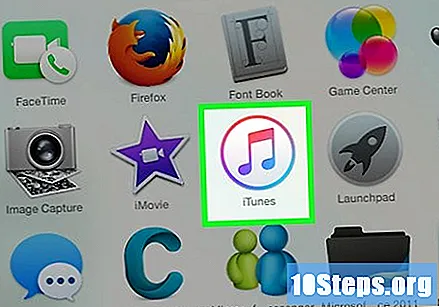
اشارے
- صوتی آلہ کی ناکامییں بہت سے میک بوک ماڈلز میں عام ہیں۔ اس کی مرمت کا واحد قابل اعتماد طریقہ یہ ہے کہ آپ ایپل کے ذریعہ اپنے میک بوک کی خدمت کریں۔ یہ مسئلہ عام طور پر عیب دار کارڈ کی وجہ سے ہوتا ہے۔